วิธีการใช้งานส่วนด่วนใน Microsoft Outlook 2016
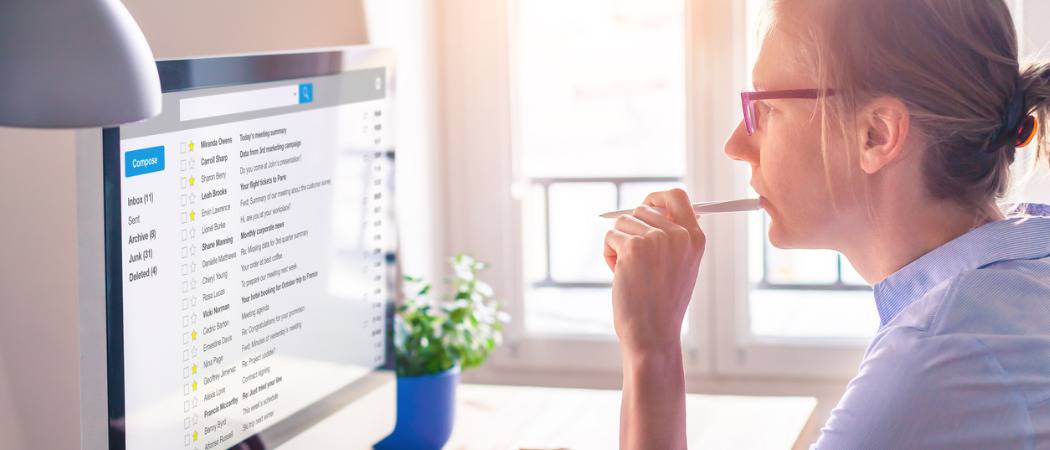
ส่วนด่วนเป็นเหมือนเทมเพลตขนาดเล็กของเนื้อหาที่จัดรูปแบบซึ่งคุณสามารถวางลงใน Outlook 2016 แน่ใจได้เลยว่าการคัดลอกและวาง!
ชิ้นส่วนด่วนเป็นชิ้นส่วนที่นำมาใช้ซ้ำได้โดยทั่วไปเนื้อหาที่คุณสามารถวางลงในข้อความอีเมลได้อย่างรวดเร็วและง่ายดายใน Microsoft Outlook 2016 โดยปกติหมายถึงบล็อกข้อความที่คุณสามารถแทรกลงในอีเมลการนัดหมายและงานต่าง ๆ ได้อย่างรวดเร็ว แต่ไม่เพียงรวมถึงข้อความเท่านั้น คุณสมบัติตารางกราฟิกและเอกสาร มันจะยังคงรูปแบบของเนื้อหา
ด้วยวิธีนี้ Quick Parts จะอยู่ตรงกลางจุดเริ่มต้นระหว่างลายเซ็นอีเมลและแม่แบบ Microsoft Office หากคุณพบว่าคุณกำลังเขียนข้อความตัวเดียวกันลงในอีเมลคุณจะพบว่า Quick Parts มีประโยชน์มาก พวกเขาช่วยคุณประหยัดเวลา แต่พวกเขายังส่งเสริมความมั่นคงและความถูกต้องเมื่อส่งอีเมลแม่แบบ อ่านเพื่อเรียนรู้พื้นฐาน
การสร้างส่วนด่วนใน Outlook 2016
เปิด Outlook และสร้างข้อความใหม่ นี่จะเป็นวิธีที่รวดเร็วและง่ายที่สุดในการสร้าง Quick Parts สำหรับ Outlook ที่นี่คุณจะสามารถเขียนข้อความที่คุณต้องการด้วยเนื้อหาและการจัดรูปแบบตามที่ต้องการโดยไม่มีปัญหาใด ๆ เมื่อคุณสร้างเนื้อหาที่คุณต้องการให้เป็นส่วนด่วนนี่คือสิ่งที่คุณต้องทำ:
เลือกข้อความหรือเนื้อหาทั้งหมดคลิกที่ แทรก แถบ
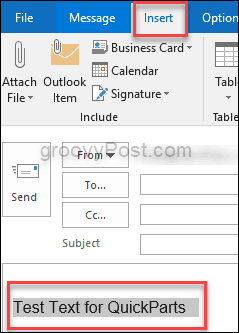
จากนั้นทางด้านขวาของริบบิ้นคลิก อะไหล่ด่วน และเลือก บันทึกส่วนที่เลือกลงในแกลเลอรี Quick Parts.
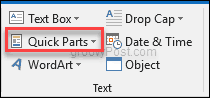
สิ่งนี้จะเปิดกล่องโต้ตอบสร้างแบบเอกสารสำเร็จรูปใหม่
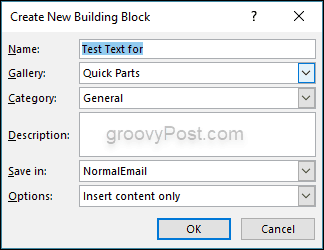
คุณจะสังเกตเห็นว่ามีหกตัวเลือกในการกรอกหรือเลือก:
- ชื่อ: นี่คือการอธิบายตนเอง - เพียงแค่ให้ชื่อที่ตรงกับสิ่งที่มันทำหรือสิ่งที่มันพูด
- แกลลอรี่: คุณสามารถเลือกแกลเลอรี่ที่แตกต่างกันเพื่อบันทึกรายการของคุณ
- ประเภท: ส่วนใหญ่คุณจะใช้สิ่งนี้หากคุณต้องการชิ้นส่วนด่วนจำนวนหนึ่งและรายการ
- รายละเอียด: คุณสามารถกรอกข้อมูลนี้พร้อมคำอธิบายอย่างรวดเร็วหากต้องการ แต่จะไม่ปรากฏขึ้นจริงทุกที่ที่จำเป็นต้องกรอก
- บันทึกใน: เก็บไว้ที่ NormalEmail วิธีนี้สามารถใช้บัญชีอีเมลทั้งหมดที่คุณตั้งค่าไว้ใน Outlook ได้
- ตัวเลือก: เลือกวิธีที่คุณต้องการให้แทรกข้อความลงในข้อความหรือเนื้อหาในอนาคต
การใส่ชิ้นส่วนด่วน
ตอนนี้คุณได้เรียนรู้วิธีสร้างส่วนด่วนใน Outlook 2016 ตอนนี้คุณสามารถเรียนรู้วิธีการใช้ชิ้นส่วนเหล่านี้เพื่อให้คุณสามารถประหยัดเวลาได้เมื่อใช้ Microsoft Outlook
สร้างข้อความอีเมลใหม่และวางเคอร์เซอร์ได้ทุกที่ที่คุณต้องการแทรกข้อความ
ตอนนี้ไปที่ แทรก บน ribbon คลิกที่ อะไหล่ด่วนจากนั้นเลือกภาพขนาดย่อที่ตรงกับรายการที่คุณต้องการแทรก คุณยังสามารถค้นหาโดยพิมพ์ชื่อของรายการ นี่คือจุดที่การใช้ชื่อที่ไม่ซ้ำใครและเกี่ยวข้องมีประโยชน์
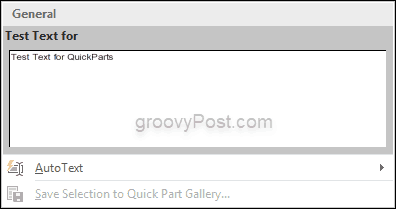
และนั่นคือทั้งหมดที่มีให้มัน!
ส่วนด่วนใน Outlook 2016 ค่อนข้างเป็นไปได้คุณลักษณะที่รู้จักกันน้อย แต่เป็นคุณสมบัติที่ช่วยให้คุณประหยัดเวลาได้มากหากคุณส่งข้อความที่คล้ายกันทุกวัน คุณส่งอีเมลได้ตลอดทั้งวันและการใช้คุณสมบัติ Quick Parts จะช่วยคุณประหยัดเวลาและพลังงาน
บอกเราว่า Quick Parts ช่วยคุณประหยัดเวลาได้อย่างไรในส่วนความคิดเห็นด้านล่าง










ทิ้งข้อความไว้